萬盛學電腦網 >> 圖文處理 >> Photoshop教程 >> ps圖片處理 >> Photoshop使用通道為天空添加雲彩
Photoshop使用通道為天空添加雲彩
原圖:點擊查看大圖。

我學習後的PS教程效果圖:
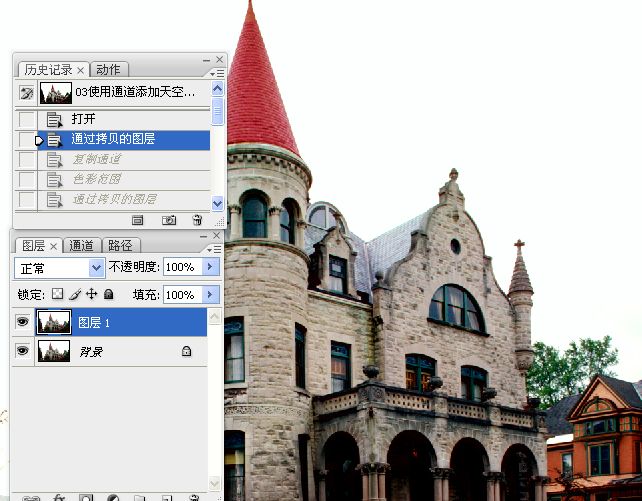
1。打開圖片,拷貝圖層。
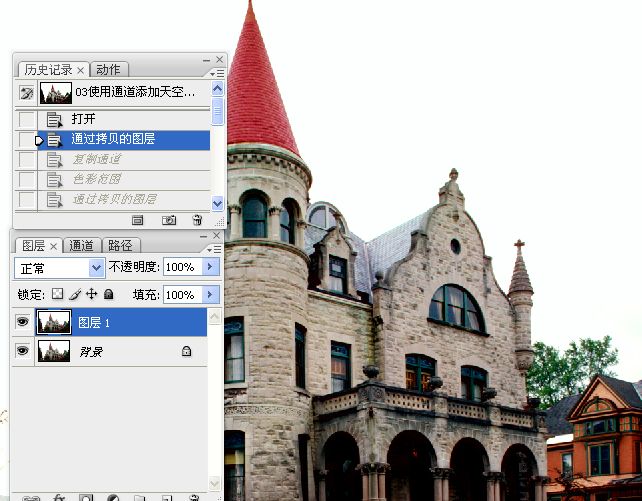
2。進入通道面板,復制藍色通道。

3。對復制的通道執行色彩范圍命令以取得選區。
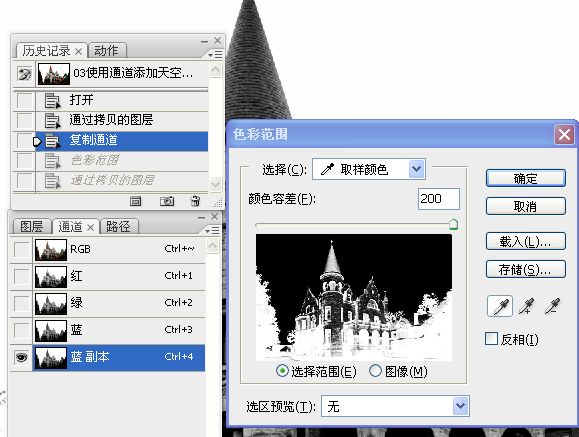
4。回到圖層面板,拷貝圖層。
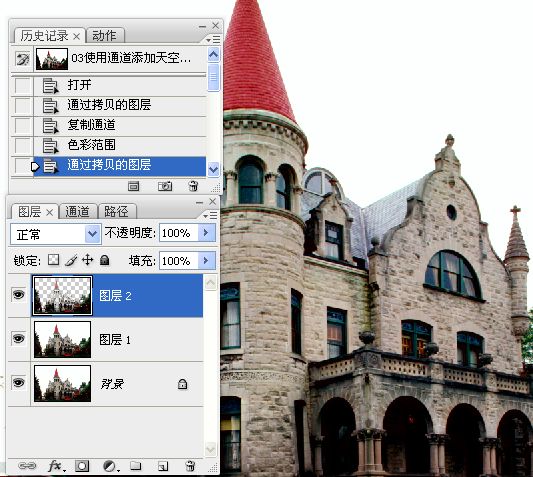
5。新建一空白圖層,漸變添加天空色彩。
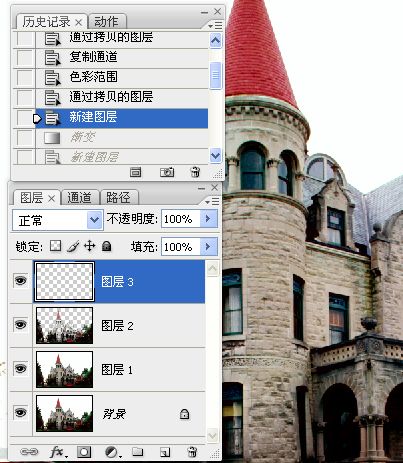
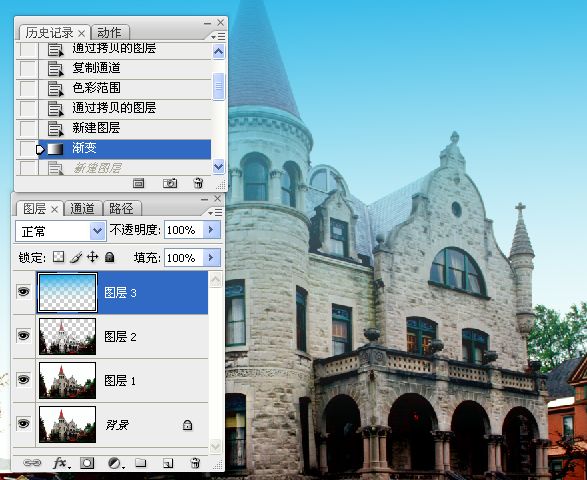
6。再新建一空白圖層,濾鏡/渲染/雲彩。
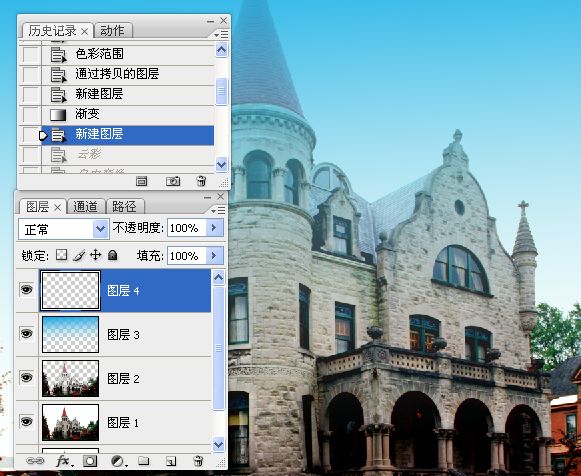
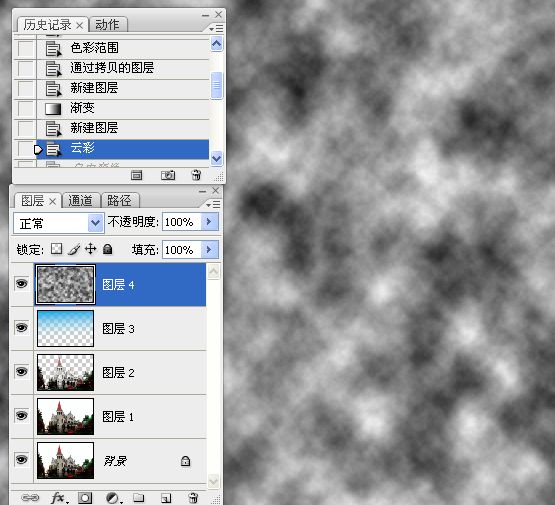
7。自由變換,以加大雲朵。
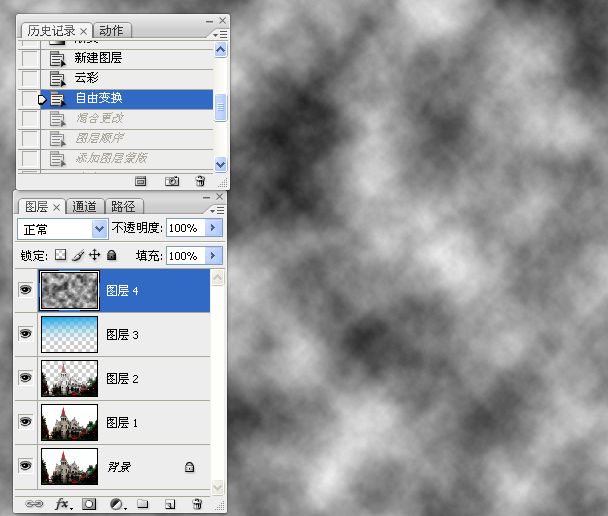
8。混合模式為濾色。

9。改動圖層順序。

10。回到圖層3,添加圖層蒙版,漸變。
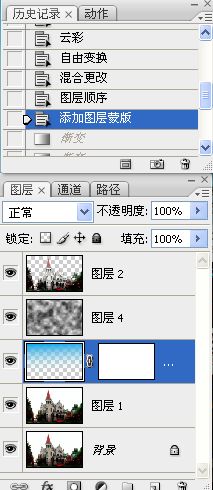

11。在圖層4上添加圖層蒙版,漸變。
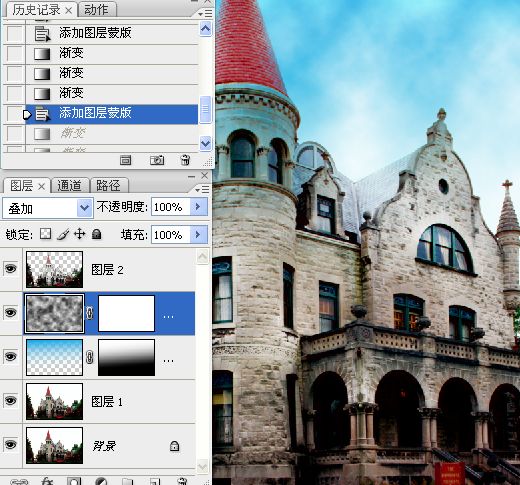
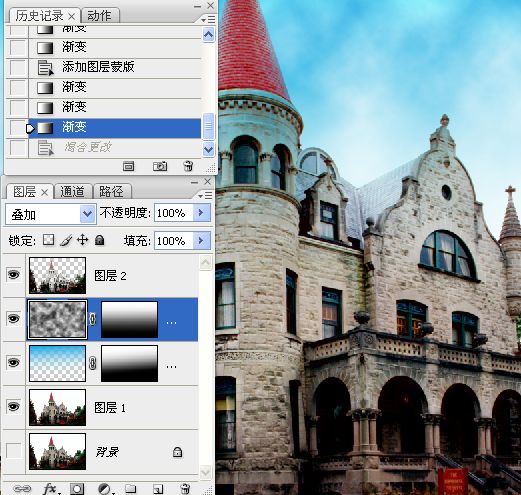
ps圖片處理排行
軟件知識推薦
相關文章
copyright © 萬盛學電腦網 all rights reserved



